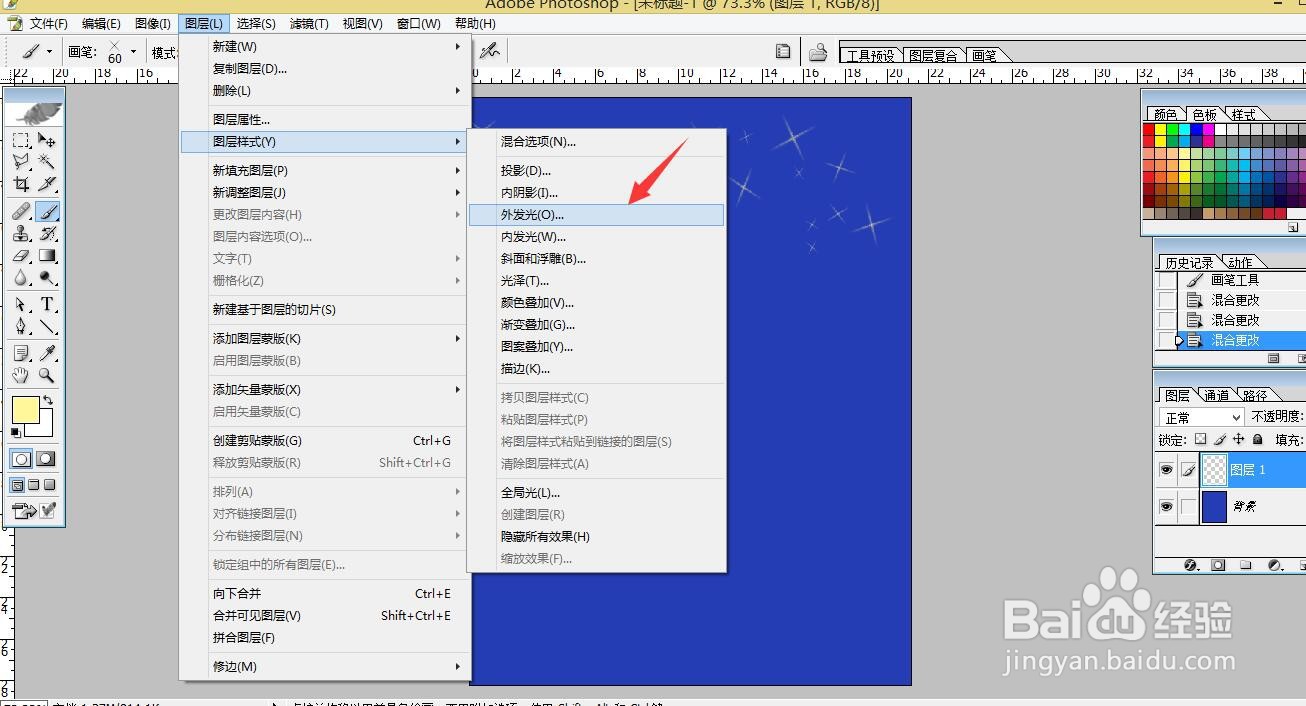1、电脑打开ps软件。
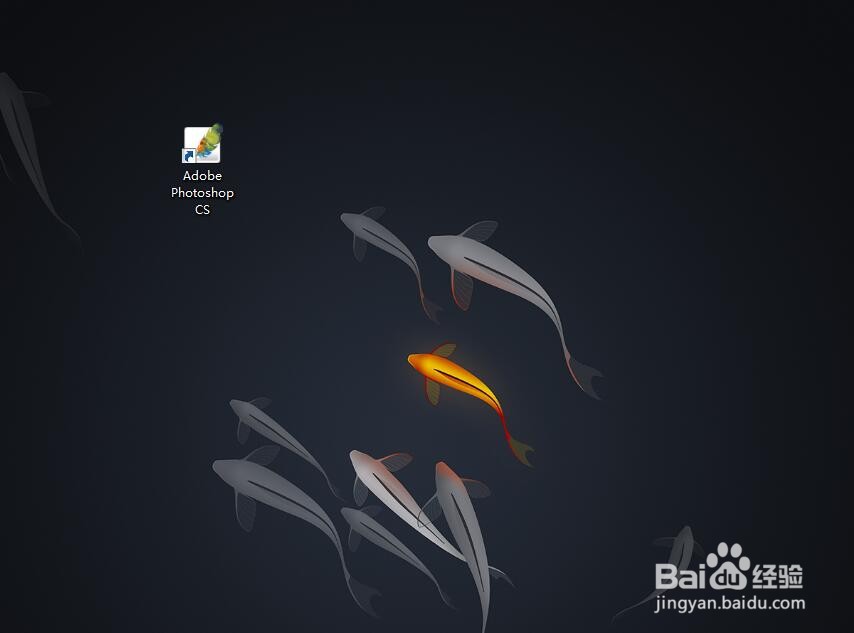
2、新建一个画布,我们填充一个深蓝色的背景。再新建一个透明图层。
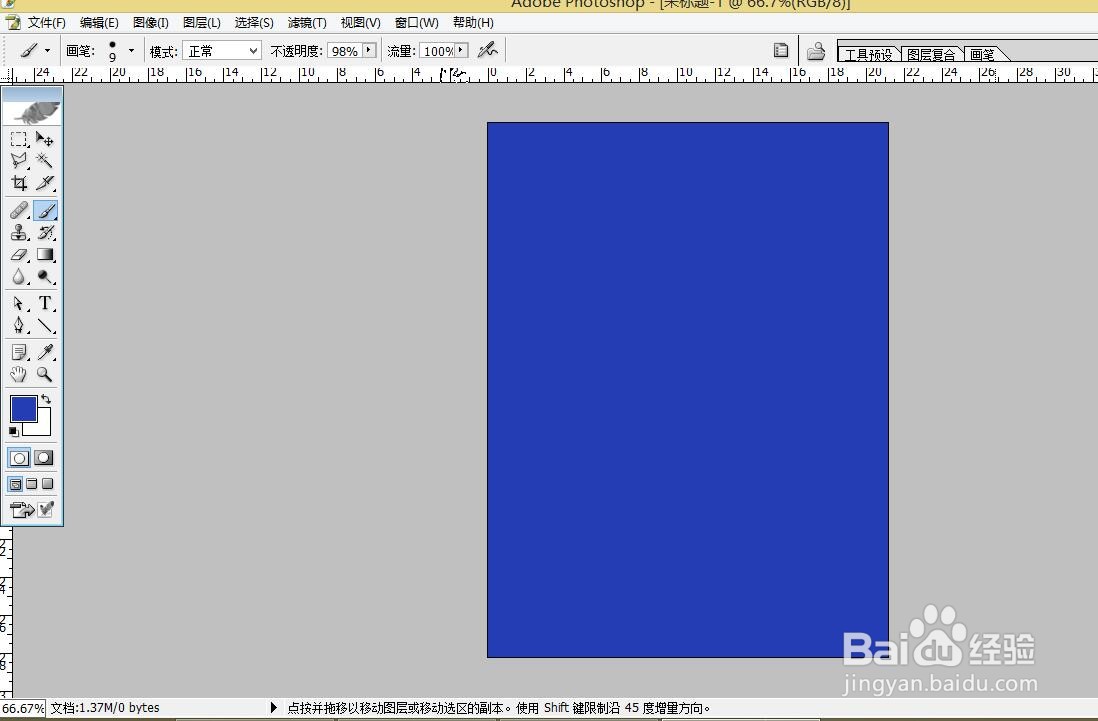
3、现在开始设置画笔参数:点击画笔扩展窗口,我们选择混合画笔,这边有星星笔刷。
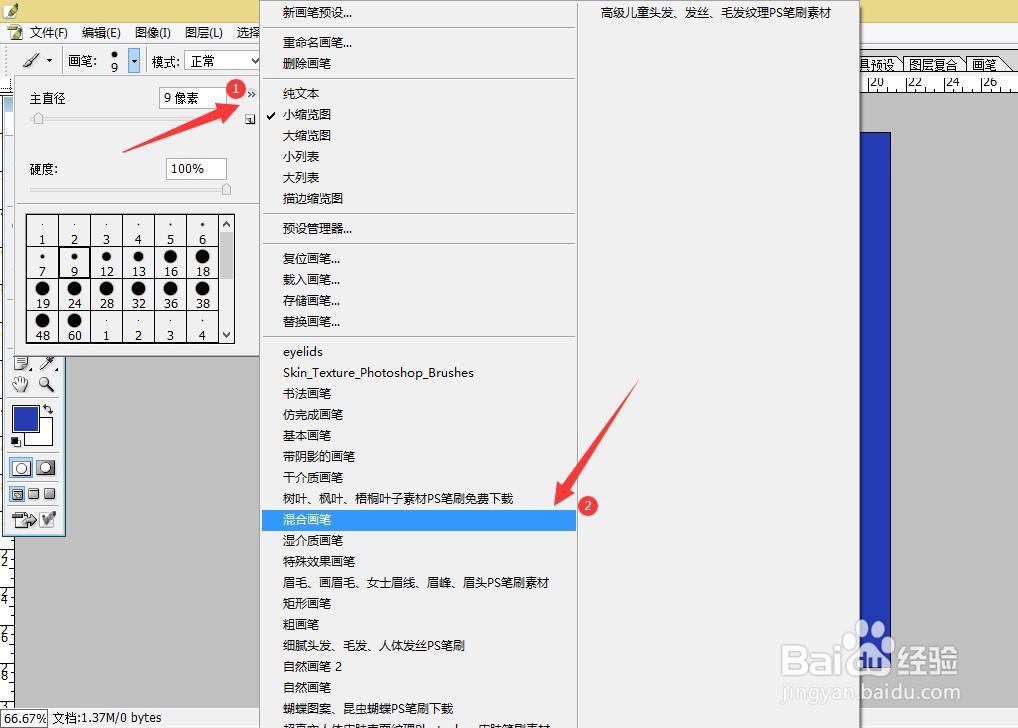
4、双击选取星星笔刷。

5、点击右上角画笔面板——笔尖形状,间距设置为60%。

6、设置动态形状,参数请参考下图。
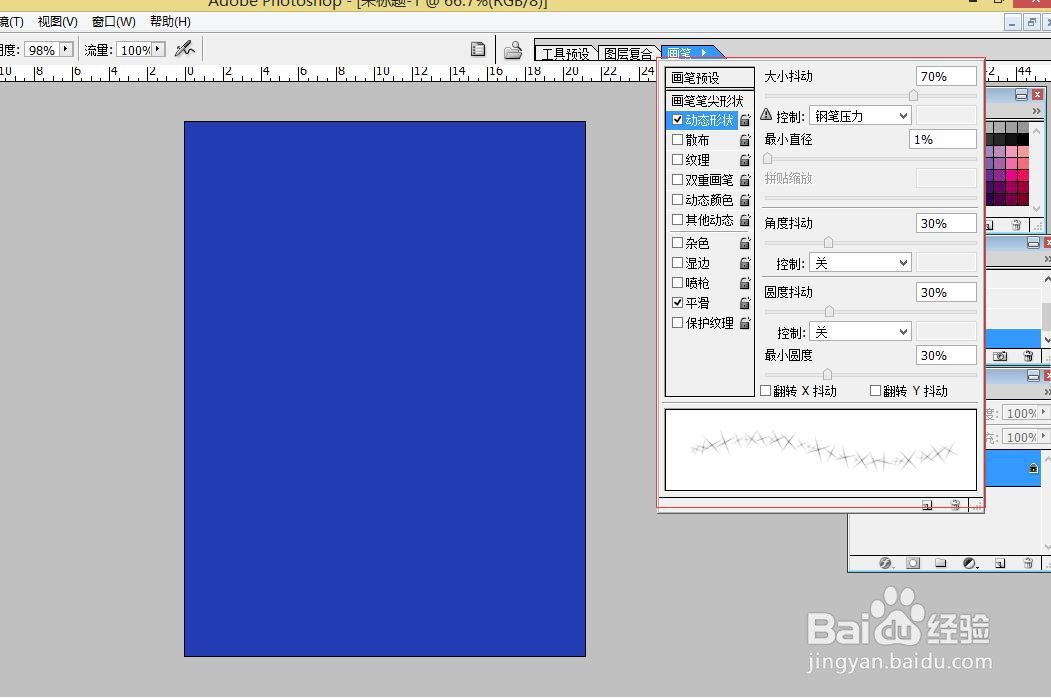
7、设置散布系数300%。

8、现在画笔设置完成。回到透明层。点击色板卡,选一个淡淡的黄色,点击鼠标左键。点一下就会出现不同大小形状的星光。连续拖动就会出现很多星光。
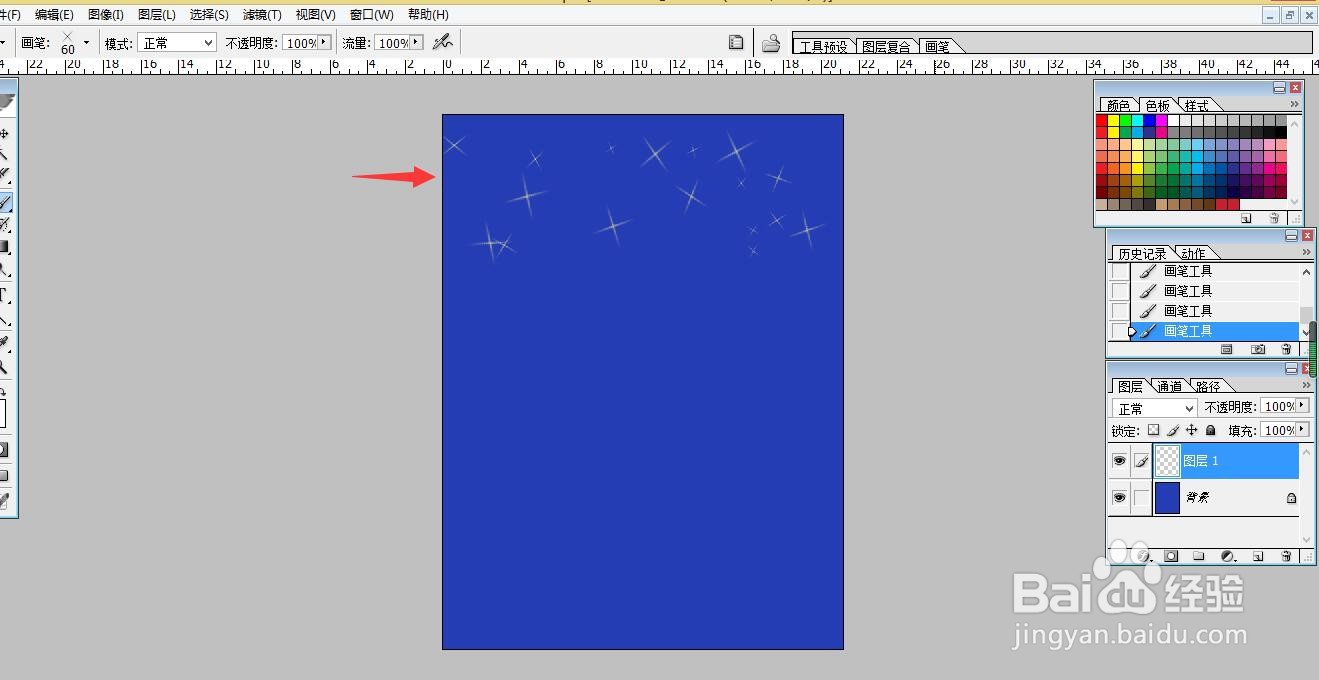
9、选择菜单栏——图层——图层样式——外发光。我们的星空就做好了。